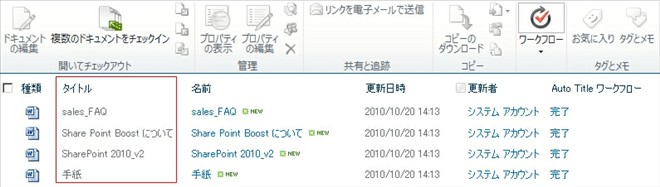- BoostSolutions
-
製品
-
- Microsoft Teams
- HumanLike Alert Reminder
- すべてのアプリを表示
- ライセンスとプラン
- サポート
- 会社
ドキュメントをSharePoint ドキュメント ライブラリにアップロードする際に、既定ではタイトルは空です。時には、ドキュメント名と同じタイトルを入力する必要があります。その場合、一つすづ手動的に入力しなければなりません。
SharePoint Document Auto Title はライブラリで利用するワークフローテンプレートを提供します。ワークフローを開始すると、ドキュメントをアップロードする際にも、編集する際にも、自動的にファイル名からタイトルを設定します。手動的に入力するか、編集する必要がありません。
今、SharePoint Document Auto Title の使い方を説明します。
注意:ドキュメント ライブラリのみでこのワークフローが適用されます。
SharePoint ドキュメントライブラリであり、タイトル列を格納する「共有ドキュメント」リストへ複数のドキュメントをアップロードします。
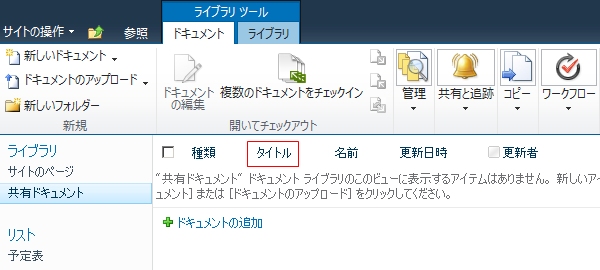
共有ドキュメントを開き、設定セクションのドキュメント ライブラリの設定ページを開きます。
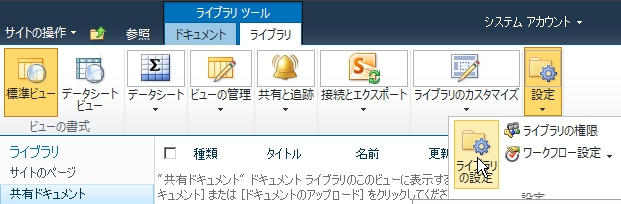
権限と管理セクションのワークフロー設定をクリックします。
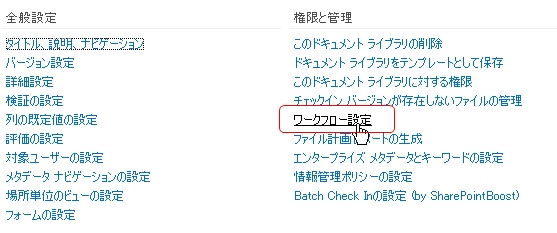
ワークフロー テンプレートとして、Document Auto Title Workflowを追加します。このワークフローに付ける名前を入力してください。
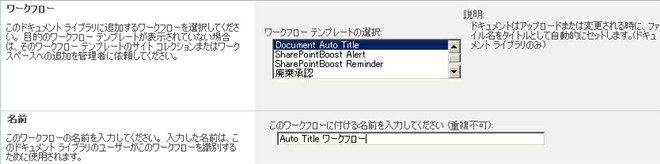
ドキュメントのアップグレードと変更の際に、ファイル名からタイトルを設定するには、開始オプションの「新しいアイテムが作成されたら、このワークフローを開始する」と「アイテムが変更されたら、このワークフローを開始する」前のチェックボックスをオンしてください。その後、OKをクリックします。ワークフローの構成ページが開きます。

このワークフローを有効にするため、「以下のワークフロー設定を有効にする」前のチェックボックスをオンして下さい。ファイル拡張子もタイトルとして表示したければ、「ファイル拡張子を除外」前のチェックボックスをオフします。表示したくなければ、オンしてください。時には、プロパティとして既定のファイル タイトルが既存します。この既存のタイトルは列「タイトル」で表示したければ、「いつもタイトルをセット」前のチェックボックスをオフします。既定のタイトルが存在かどうかにかかわらず、ファイル名からタイトルを設定するには、オンしてください。
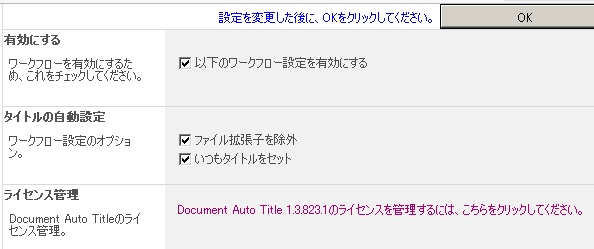
ワークフローを構成した後、共有ドキュメントライブラリへ戻します。
複数のドキュメントをアップロードします。
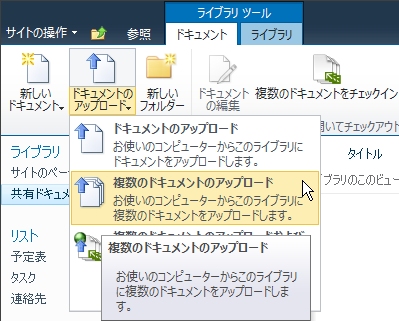
アップロードしたいドキュメントを選択して、OKをクリックします。
「Auto title ワークフロー」は状態が完了になると、下図の表示ように、タイトルは名前から設定されます。